출입문 상태 확인하기
출입문의 상태를 실시간으로 모니터링하여 보안 시스템을 안정적으로 운영할 수 있습니다. 모니터링에서 제공하는 상태 아이콘을 통해 출입문에 할당된 장치의 이상 상태를 한눈에 확인하고, 문제 발생 시 즉시 대응하세요.
런처 페이지에서 모니터링을 클릭하거나 화면 왼쪽 상단의 바로 가기 목록에서 모니터링을 선택하세요. 화면 왼쪽 사이드바의 출입문 탭에서 각 출입문의 상태를 확인할 수 있습니다.
시작하기 전에
출입문과 연결된 장치를 올바르게 구성했는지 확인하세요. 장치가 네트워크에 연결되어 있고, 최신 펌웨어로 업데이트되어 있는지 점검하는 것이 중요합니다. 문제가 발생할 경우, 장치의 전원 상태와 네트워크 연결 상태를 먼저 확인하는 것이 좋습니다.
트리 구조 알아보기
화면 왼쪽 사이드바의 출입문 탭에서 트리 구조는 아래와 같은 구조로 구성되어 있습니다.
상태 확인하기
연결 오류 및 알람 확인
출입문 또는 엘리베이터 상태를 확인하여 정상 작동 여부를 확인할 수 있습니다. 각 아이콘별 상태는 아래를 참고하세요.
| 상태 아이콘 | 설명 |
|---|---|
| 장치 연결 끊김, 커뮤니케이션 서버 오류, 동기화 오류 등 장치 이상 상태를 표시합니다. | |
| 출입문 알람(강제 문열림, 장시간 문열림, APB, 화재 알람, 비상 개방) 또는 AI 영상 분석 알람(배회 감지, 침입 감지 등)이 발생한 상태를 표시합니다. |
상태 아이콘을 클릭하면 툴팁을 통해서 상세 정보를 확인할 수 있습니다. 툴팁에 표시된 오류 메시지의 링크를 클릭하면 출입문 또는 엘리베이터와 연결된 장치 목록으로 이동할 수 있습니다.
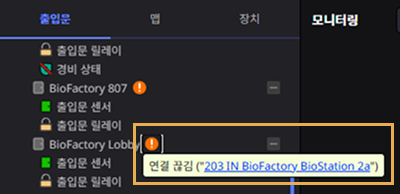
해당 장치에서 마우스 오른쪽 버튼을 클릭하고, 재연결 또는 재시작 옵션을 선택하세요.
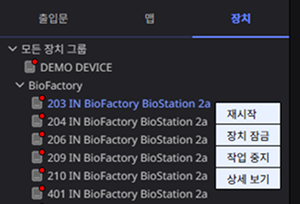
출입문 잠금 확인
출입문 릴레이 상태를 통해 출입문의 잠금 상태를 확인할 수 있습니다. 출입문 릴레이의 상태는 아래를 참고하세요.
| 상태 아이콘 | 설명 |
|---|---|
| 출입문이 잠긴 상태입니다. | |
| 출입문이 열린 상태입니다. |
카메라 상태 확인
카메라의 상태를 확인하여 카메라가 정상적으로 작동하는지 확인할 수 있습니다. 카메라의 상태는 아래를 참고하세요.
| 상태 아이콘 | 설명 |
|---|---|
| 카메라가 연결된 상태입니다. | |
| 카메라가 꺼져 있거나 연결이 해제된 상태입니다. |
경비 상태 확인
출입문 또는 고급 출입 통제 설정의 경비 상태를 확인할 수 있습니다.
| 상태 아이콘 | 설명 |
|---|---|
| 비활성화된 설정의 아이콘입니다. 비활성화된 설정은 알람이 발생하지 않습니다. | |
| 경비가 활성화된 상태입니다. | |
| 경비가 비활성화된 상태입니다. |
경비 상태는 출입문을 경비으로 설정했을 때만 표시됩니다. 경비 설정에 대한 자세한 내용은 다음 문서를 참고하세요.
엘리베이터 상태 확인
엘리베이터를 통한 층 접근 제어 상태를 확인할 수 있습니다.
| 상태 아이콘 | 설명 |
|---|---|
| 엘리베이터를 통해 해당 층이 잠긴 상태입니다. | |
| 엘리베이터를 통해 해당 층이 해제된 상태입니다. |
그룹 목록 확장/축소
최상위 그룹 또는 하위 그룹을 통해서 목록을 확장하거나 축소할 수 있습니다.
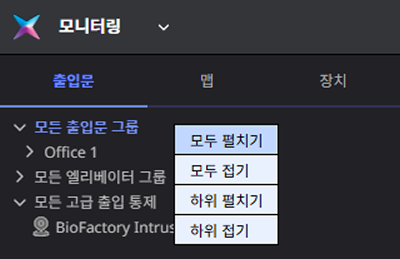
최상위 그룹
-
출입문 탭에서 모든 출입문 그룹 또는 모든 엘리베이터 그룹, 모든 고급 출입 통제를 선택하고 마우스 오른쪽 버튼을 클릭하세요.
-
팝업 메뉴에서 모두 펼치기 또는 모두 접기 옵션을 선택하세요.
선택한 최상위 그룹을 기준으로 모든 하위 목록을 확장하거나 축소할 수 있습니다.
하위 그룹
-
각 최상의 그룹의 하위 그룹 목록을 확장하거나 축소하려면 하위 그룹을 선택하고 마우스 오른쪽 버튼을 클릭하세요.
-
팝업 메뉴에서 하위 펼치기 또는 하위 접기 옵션을 선택하세요.
선택한 하위 그룹의 목록을 확장하거나 축소할 수 있습니다.